'>

' NVIDIA انسٹالر ناکام ہوگیا ونڈوز 10 میں ایک عام غلطی ہے۔ اگر آپ کو یہ غلطی ہوتی ہے جب آپ این وی آئی ڈی آئی اے ڈرائیورز انسٹال کرتے ہیں تو ، حل کرنے کی کوشش کریں جن کو ہم نے یہاں درج کیا ہے۔
آپ کو یہ غلطی کیوں ہوئی؟
اپنے سسٹم کو ونڈوز 10 میں اپ گریڈ کرنے کے بعد ، ونڈوز اپ ڈیٹ پس منظر میں GPU ڈرائیوروں کو ڈاؤن لوڈ اور انسٹال کرنے کی کوشش کرے گا۔ اس میں کبھی کبھی 5-10 منٹ لگ سکتے ہیں۔ اگر آپ بیک وقت NVIDIA ڈرائیور کو انسٹال کرنے کی کوشش کرتے ہیں تو ، اس کا ایک اچھا موقع ہے کہ آپ کو اس انسٹالیشن میں ناکام خرابی مل جائے گی۔
آپ اسے کیسے ٹھیک کریں گے؟
اپنے سسٹم کو اپ گریڈ کرنے کے بعد ، ونڈوز کو کم از کم 15 منٹ تک بیٹھنے دیں تاکہ کسی بھی پس منظر کے ڈاؤن لوڈ اور انسٹالیشن مکمل ہوجائے۔ اس کے بعد ، اپنے کمپیوٹر کو دوبارہ بوٹ کریں اور پھر ڈرائیور انسٹال کریں۔
جب آپ ڈرائیور انسٹال کرتے ہیں ، اور ذیل میں دو اسکرینیں نمودار ہوتی ہیں تو ، یقینی بنائیں کہ آپ نے ' اپنی مرضی کے مطابق 'اور چیک' ایک صاف انسٹالیشن انجام دیں ”۔
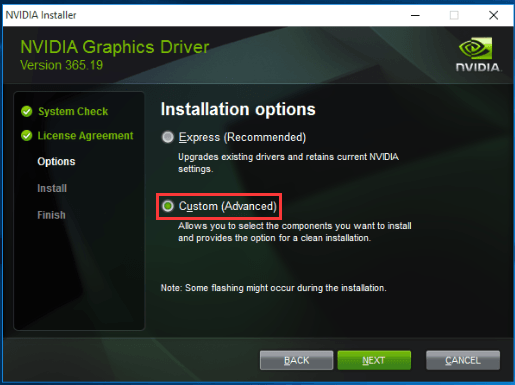
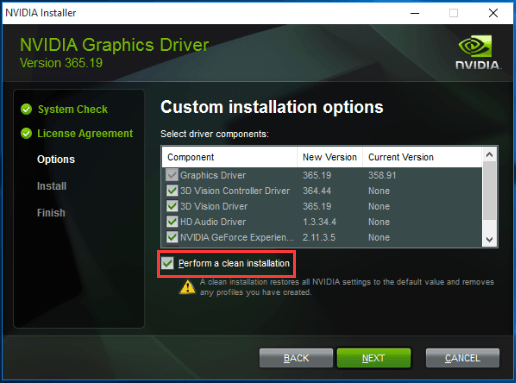
اگر آپ ابھی بھی مسائل کا سامنا کررہے ہیں تو ، آپ ذیل میں سے چار حلوں میں سے ایک آزما سکتے ہیں۔
حل 1: آسانی سے ڈرائیور کا استعمال کرتے ہوئے Nvidia ڈرائیور کو اپ ڈیٹ کریں
متضاد ڈرائیور کو انسٹال کرنا اس خرابی کا سبب بن سکتا ہے۔ آگے بڑھنے اور مزید اقدامات کرنے سے پہلے ، استعمال کرنے کی کوشش کریں آسان ڈرائیور ڈرائیور نصب کرنے کے لئے. یہ دو کلکس کی طرح آسان ہے۔
ڈرائیور ایزی آپ کے سسٹم کو خود بخود پہچان لے گا اور اس کے لئے درست ڈرائیور تلاش کرے گا۔ آپ کو غلط ڈرائیور ڈاؤن لوڈ اور انسٹال کرنے کا خطرہ مول لینے کی ضرورت نہیں ہے ، اور انسٹال کرتے وقت آپ کو غلطی کرنے کی فکر کرنے کی ضرورت نہیں ہے۔
آپ ڈرائیور ایزی کے مفت یا پرو ورژن میں سے اپنے ڈرائیوروں کو خود بخود اپ ڈیٹ کرسکتے ہیں۔ لیکن پرو ورژن کے ساتھ یہ صرف 2 کلکس لیتا ہے (اور آپ کو پورا تعاون اور 30 دن کی رقم کی واپسی کی ضمانت مل جاتی ہے):
1) ڈاؤن لوڈ کریں اور ڈرائیور ایزی انسٹال کریں۔
2) آسان ڈرائیور چلائیں اور کلک کریں جائزہ لینا . اس کے بعد ڈرائیور ایزی آپ کے کمپیوٹر کو اسکین کرے گا اور کسی بھی پریشانی والے ڈرائیور کا پتہ لگائے گا۔
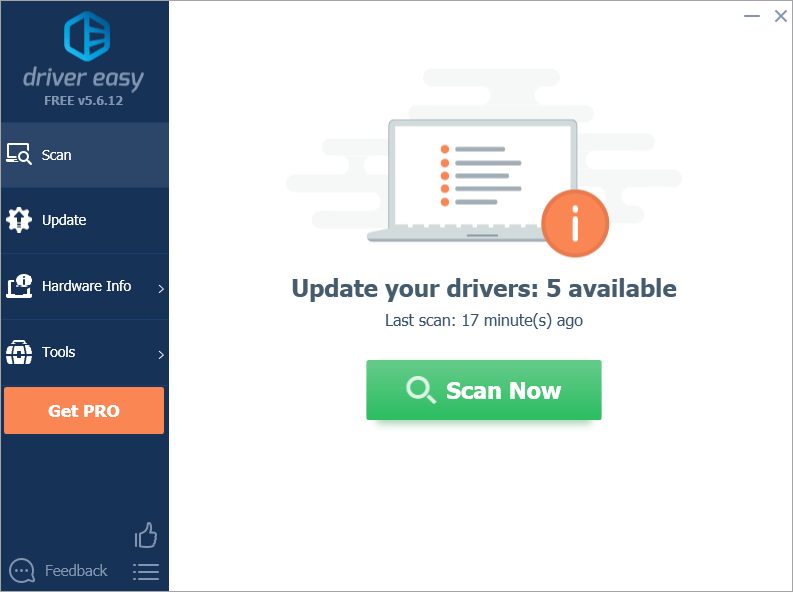
3) پر کلک کریں اپ ڈیٹ اس ڈرائیور کا درست نسخہ خود بخود ڈاؤن لوڈ کرنے کیلئے جھنڈا لگائے Nvidia ڈرائیور کے ساتھ والا بٹن ، پھر آپ اسے دستی طور پر انسٹال کرسکتے ہیں (آپ یہ مفت ورژن کے ساتھ کرسکتے ہیں)۔
یا کلک کریں تمام تجدید کریں کا درست ورژن خود بخود ڈاؤن لوڈ اور انسٹال کرنے کیلئے سب وہ ڈرائیور جو آپ کے سسٹم میں غائب یا پرانی ہیں (اس کیلئے پرو ورژن کی ضرورت ہے - جب آپ اپ ڈیٹ سب پر کلک کریں گے تو آپ کو اپ گریڈ کرنے کا اشارہ کیا جائے گا)۔
این وی آئی ڈی آئی اے جیفورس جی ٹی 640 کی ذیل کی مثال ملاحظہ کریں۔ ڈرائیور ایزی آپ کے کمپیوٹر پر نصب Nvidia گرافکس کارڈ کا پتہ لگائے گا اور اس مخصوص ہارڈ ویئر کے لئے درست ڈرائیور انسٹال کرے گا۔
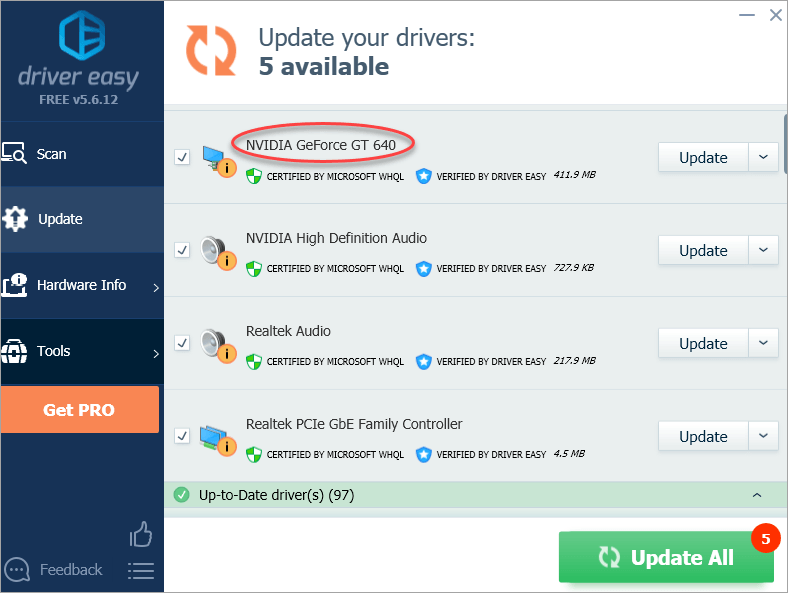
حل 2: کسی بھی ینٹیوائرس سافٹ ویئر یا فائر وال کو عارضی طور پر بند کردیں
کچھ ینٹیوائرس سافٹ ویئر کچھ فائلوں کو مسدود کردیتے ہیں ، جو آپ کو اپنی انسٹالیشن کو کامیابی سے مکمل کرنے سے روکتا ہے۔ مثال کے طور پر بہت سے 'کوموڈو' اینٹی وائرس صارفین نے رپورٹ کیا ہے کہ اس کی وجہ سے NVIDIA ڈرائیور اپ ڈیٹ ناکام ہوجاتا ہے۔ لہذا اگر آپ اینٹی وائرس سافٹ ویئر یا فائر وال چلارہے ہیں تو ، آپ کو انسٹالیشن کے دوران ان کو آف کرنے کی ضرورت پڑسکتی ہے۔ آپ کو یہ بھی یقینی بنانا ہوگا کہ ان کے سارے عمل بند ہیں۔ آپ اپنے ٹاسک مینیجر کے ذریعے سارے عمل کو چیک اور مار سکتے ہیں۔
اہم : ڈرائیور انسٹال کرنے کے بعد ، اپنے پی سی کو محفوظ رکھنے میں مدد کے لئے اپنے اینٹی وائرس سافٹ ویئر اور فائر وال کو دوبارہ فعال کرنا یاد رکھیں۔
اپنے ینٹیوائرس سافٹ ویئر اور فائر وال کو عارضی طور پر غیر فعال کرنے کے لئے ، درج ذیل مراحل پر عمل کریں:
1) آپ کو دبائیں Ctrl + Alt چابیاں اور دبائیں حذف کریں اپنے کی بورڈ پر پھر کلک کریں ٹاسک مینیجر .
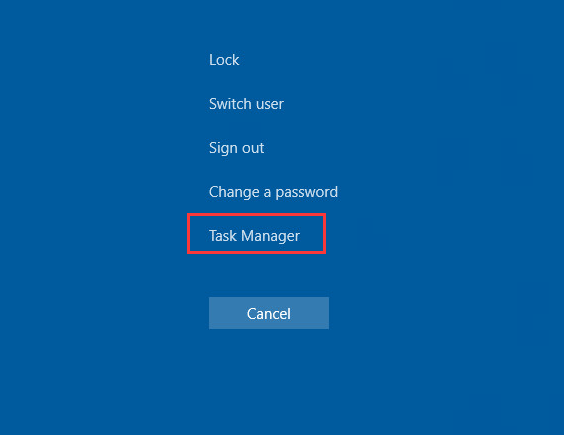
2) ٹاسک مینیجر میں ، کلک کریں عمل ٹیب وہ تمام عمل تلاش کریں جو آپ کے اینٹی وائرس سافٹ ویئر سے متعلق ہیں۔
3) ہر عمل پر کلک کریں ، پھر کلک کریں کام ختم کریں اسے ختم کرنے کے لئے.
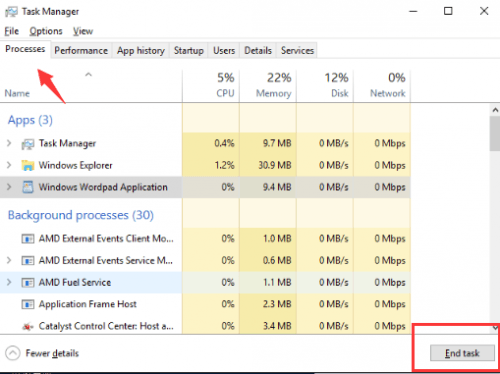
4) تبدیلیوں کو موثر بنانے کے ل your اپنے پی سی کو دوبارہ بوٹ کریں۔ اس کے بعد ، NVIDIA ڈرائیور دوبارہ نصب کرنے کی کوشش کریں۔ یقینی بنائیں کہ آپ نے منتخب کیا “ اپنی مرضی کے مطابق 'اور اس کے لئے باکس کو چیک کریں' صاف تنصیب انجام دیں ”ڈرائیور انسٹال کرتے ہوئے۔
حل 3: تمام NVIDIA کو مار ڈالو عمل اور متعلقہ فائلوں کو حذف کریں
1) جائیں ٹاسک مینیجر . میں عمل ٹیب ، تمام NVIDIA کاموں کو ختم کریں۔
2) اگر موجود ہیں تو درج ذیل NVIDIA فائلوں کو حذف کریں۔ (نوٹ: فائلوں کو حذف کرنے کے ل administrator آپ کو ایڈمنسٹریٹر کی حیثیت سے لاگ اِن کرنا پڑ سکتا ہے۔):
C: Windows System32 DriverStore FileRepository nvdsp.inf فائل
C: Windows System32 DriverStore ver FileRepository nv_lh فائل
C: Windows System32 DriverStore FileRepository n فائل فائل
C: پروگرام فائلیں NVIDIA کارپوریشن
C: پروگرام فائلیں (x86) NVIDIA کارپوریشن
3) سسٹم کو بوٹ کریں ، پھر ڈرائیور دوبارہ انسٹال کریں۔یقینی بنائیں کہ آپ نے منتخب کیا “ اپنی مرضی کے مطابق 'اور چیک' ایک صاف انسٹالیشن انجام دیں ”(جب آپ نیچے دو اسکرین دیکھتے ہیں) جب آپ ڈرائیور انسٹال کرتے ہیں۔
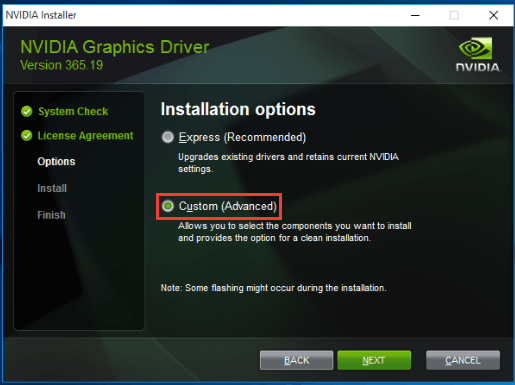
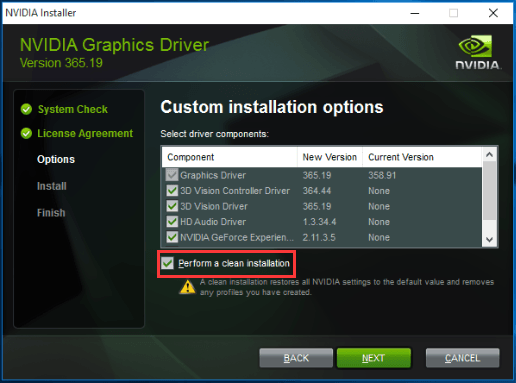
حل 4: آپریٹنگ سسٹم کو انسٹال کریں
آخری حل جس کی آپ کوشش کر سکتے ہیں وہ ہے ونڈوز کو دوبارہ انسٹال کرنا۔
نوٹ : ونڈوز کو دوبارہ انسٹال کرنے سے وہ ساری فائلیں ، دستاویزات اور ڈرائیو میں محفوظ کردہ سافٹ ویئر ہٹ جائیں گے جہاں سسٹم نصب ہے۔ شروع کرنے سے پہلے ، براہ کرم تمام اہم فائلوں اور دستاویزات کا بیک اپ لیں۔
سسٹم کو دوبارہ انسٹال کرنے کے بعد ، ڈرائیور کو دوبارہ انسٹال کرنے کی کوشش کریں۔
یہی ہے! ہم امید کرتے ہیں کہ ان حلوں سے آپ کو آپ کے NVIDIA انسٹالر کا صحیح طریقے سے کام کرنے میں مدد ملی ہے۔

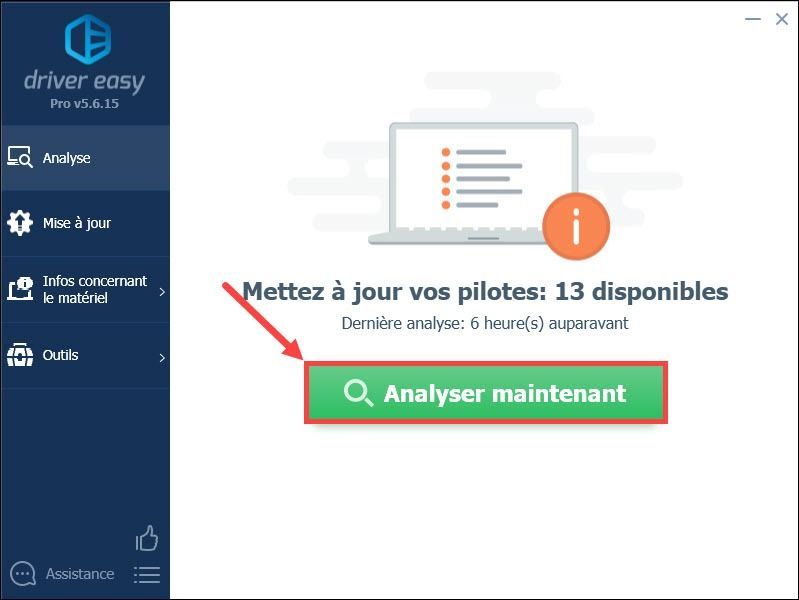



![سیل فون نمبر کو کیسے ٹریک کریں [آزادانہ اور قانونی طور پر]](https://letmeknow.ch/img/knowledge-base/03/how-track-cell-phone-number-freely.jpg)
